excel中如何合并单元格?(excel中如何合并单元格后保留内容)
有一些朋友不明白这个EXCEL的软件相关教程,接下来神奇下载软件教程频道编辑给大家送上excel中如何合并单元格?内容,希望可以对大家有所帮助哦,一起来看一下吧!
我们在制作excel表时有时候会需要 一些单元格和其他单元格合并在一起,方便阅读。比如你制作跟公司相关的表格,顶部可能需要输入你公司的名字,一个单元格输不下,所以只好合并单元格了。那么excel中是如何实现单元格的合并呢?就由小编为您一一解读。

工具/原料
<p>一台电脑</p><p>excel组件</p>
方法一:
步骤一;在excel表格中任意一个单元格输入“excel”,如下图所示,然后选中右侧的3个单元格。
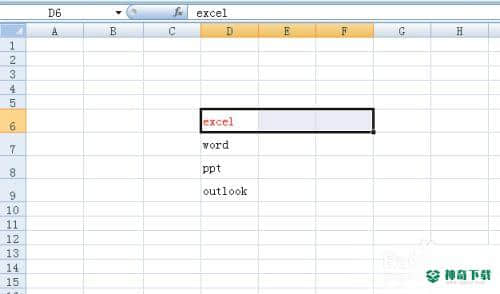
步骤二:选择“开始”菜单中的“对齐方式”框,在其中能找到“合并后居中选项”,点击确定即可。
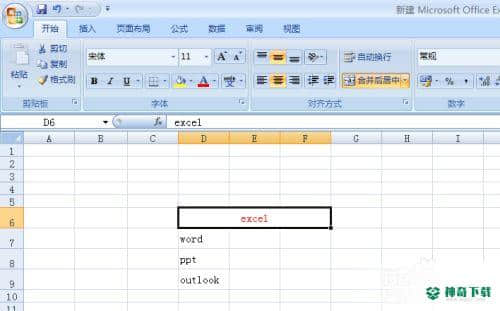
步骤三:excel中的不足。比如如果要合并的四个单元格都有内容,然后按了合并后只显示第一个单元格的内容了。如下图。
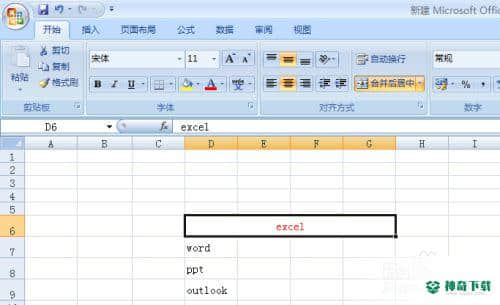
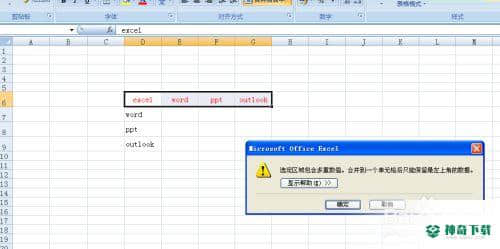
方法二:
步骤一:仍是选中任意一个单元格输入excel,然后选中相邻的下方三个单元格。

步骤二:右键单击鼠标,在弹出的菜单中选择“设置单元格格式”。
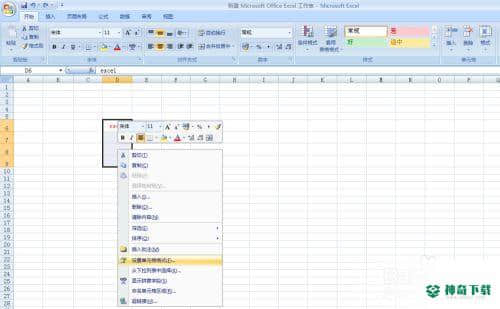
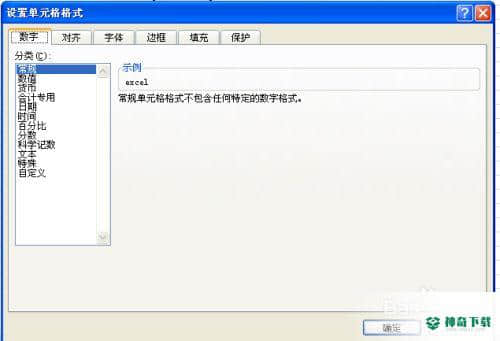
步骤三:在“设置单元格格式”窗口中选择“对齐”选项,并在底下找到合并单元格,勾上即可。
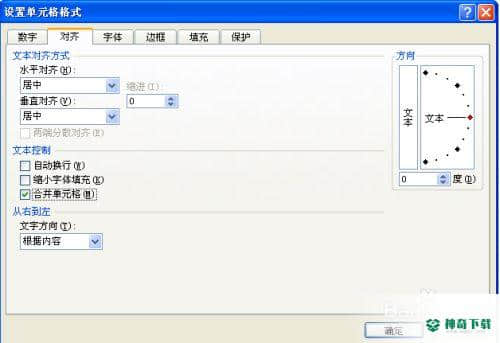
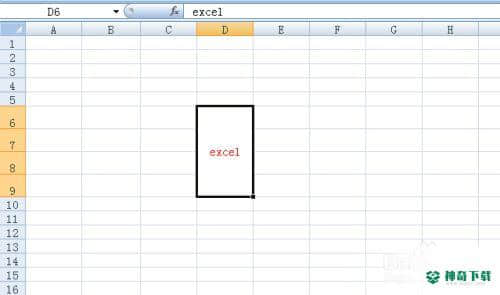
END
注意事项
两种方法都有一个缺陷,就是四个单元格均有内容时,合并后只显示第一个单元格中的内容,这一点我还没有掌握,希望高手能传授技巧如何解决这个问题,就在下方的评论里留言就行了,万分感谢。
如果您觉得此条经验对您有所帮助,请点击右上角的支持按钮,谢谢!
上面的内容即是对于《excel中如何合并单元格?》软件教程文章全部内容了,希望能帮助正在学习EXCEL的朋友!想要了解更多EXCEL软件内容,记得收藏我们神奇下载!
相关文章
Excel2010创建迷你图(excel2010迷你图创建在哪里)
excel打印如何使用自定義的紙張(EXCEL如何自定义公式)
近期热门










